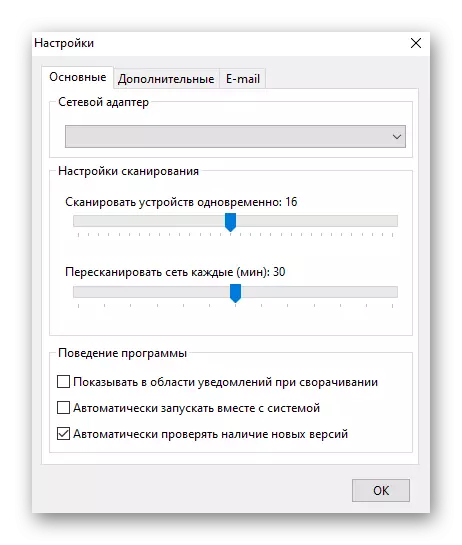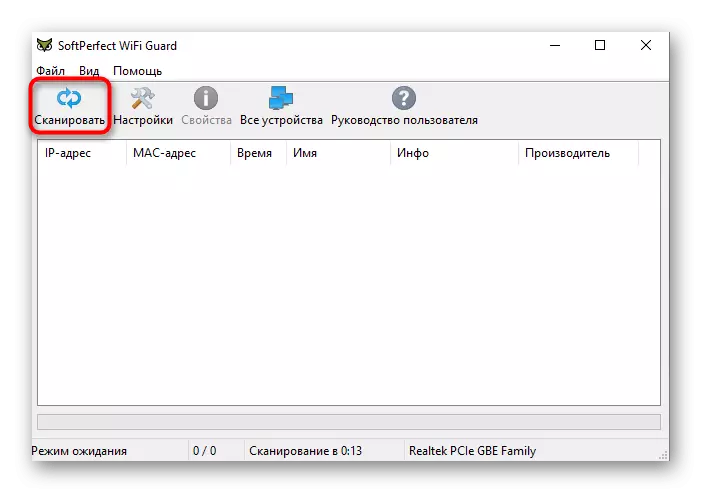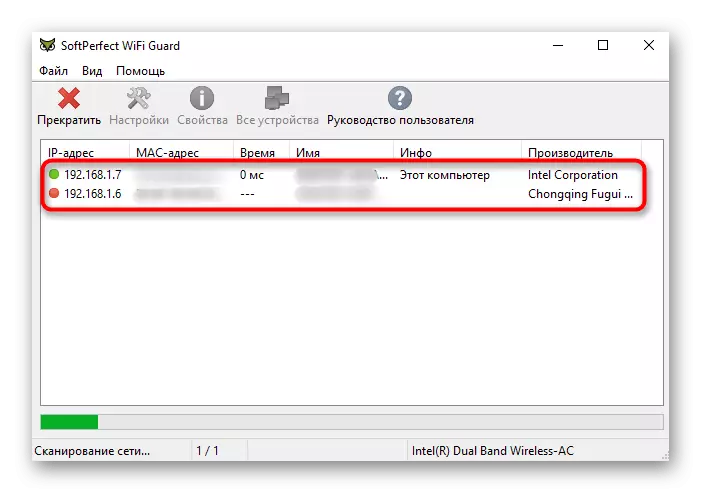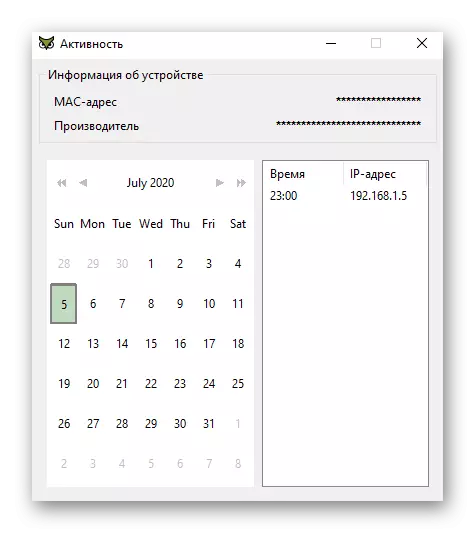Ennen kuin aloitat analyysin seuraavista tavoista, huomaa, että voit määrittää asiakkaiden luettelon vain kotona Wi-Fi: llä tai esimerkiksi langattomaan verkkoon, esimerkiksi vierailulle. Julkisessa paikassa tai toimistoissa, joissa pääsyn valvontaparametrit on konfiguroitu, se ei toimi.
Menetelmä 1: Reitittimen Web-käyttöliittymä
Selvitä, kuka on kytketty langattomaan reitittimen verkkoon ilman lisärahastoja vain käytetyn reitittimen Web-käyttöliittymän avulla. Tätä varten toimilupa suoritetaan ensin, mikä kaikkien reitittimien malleissa on käytännöllisesti katsoen identtinen täytäntöönpanon periaate. Voit lukea siitä erillisessä materiaalissa alla olevasta linkistä.Lue lisää: Kirjaudu reitittimien web-käyttöliittymään
Internet-keskustaan onnistuneesti kirjautumisen jälkeen se pysyy vain sopivaan valikkoon, jonka jokainen yhtiön yritys näyttää erilaiselta. Ehdotamme tehtävää, jonka mukaan tehtävän täyttämisestä on kolme suosittua reitittimen mallia.
Vaihtoehto 1: TP-LINK
TP-Link-reitittimet ovat yksi suosituimmista, koska ne ovat usein hajautettuja palveluntarjoajia, kun tarjoamme palveluita, harkitsemme tämän web-käyttöliittymän vuorovaikutusvaihtoehdon, kun otetaan huomioon sen nykyinen versio.
- Valtuutuksen jälkeen siirry "Langaton" -osioon.
- Siellä olet kiinnostunut luokasta "Langaton tilasto".
- Näyttöön tulevassa taulukossa voit tutustua nykyiseen asiakkaiden luetteloon ja sammuttaa kaikki niistä klikkaamalla "DENY" -painiketta.
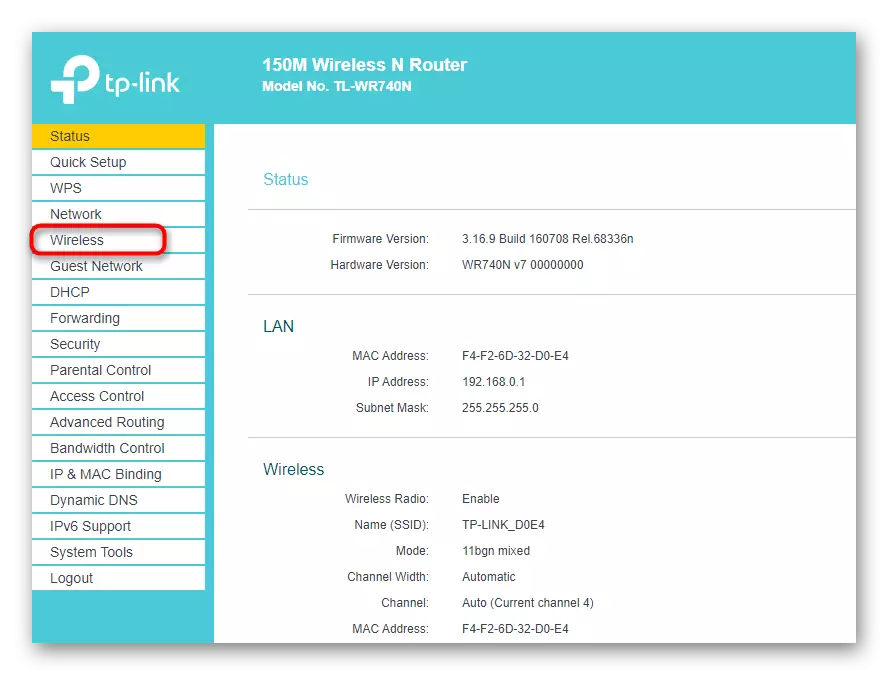
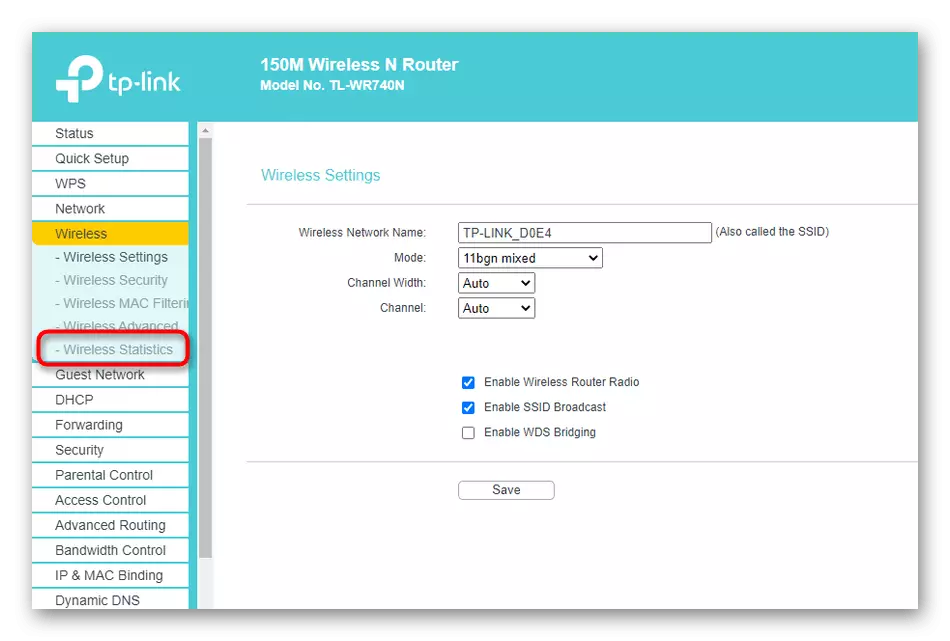
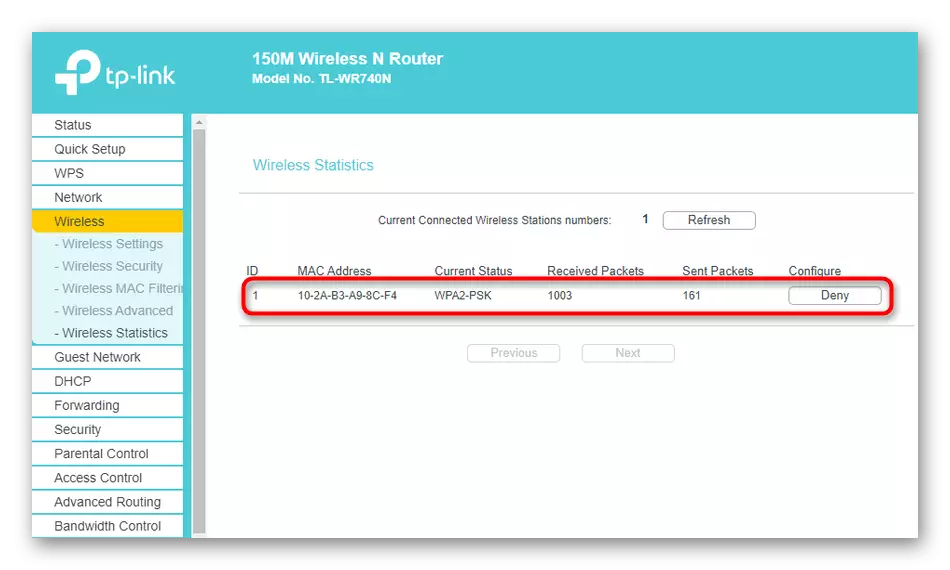
Valitettavasti tämän reitittimien valmistajan Web-käyttöliittymässä tietokoneen nimi ei näy, joten sinun on määritettävä tietty laite fyysisessä osoitteessa. Lisäksi vastaanotettujen ja lähetettyjen pakettien määrä näkyy samassa taulukossa.
Vaihtoehto 2: Asus
Asus-reitittimien torjunnan analyysi tapahtuu, koska uusilla malleilla on ainutlaatuinen web-käyttöliittymä, jossa on vaikea ymmärtää noviisi käyttäjää. Vain tämä firmware-versio, tarkastelemme seuraavia ohjeita.
- Kun olet kirjautunut sisään pääsivulle reitittimeen, siirry seuraavaan ja asiakkaiden lohkoon, napsauta "Näytä luettelo".
- Taulukko tulee näkyviin, jossa se on parempi asettaa lajittelu rajapinnan yli.
- Nyt löydät "2,4 GHz: n" tai "5 GHz: n" käyttöliittymän riippuen käytetystä verkon tyypistä ja katso sitten liitettyjen laitteiden luettelo.
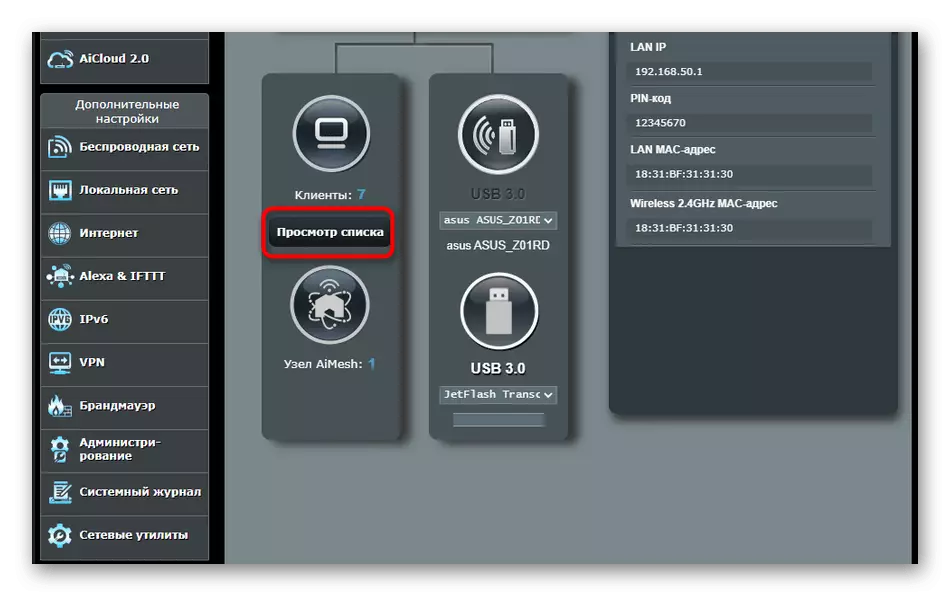
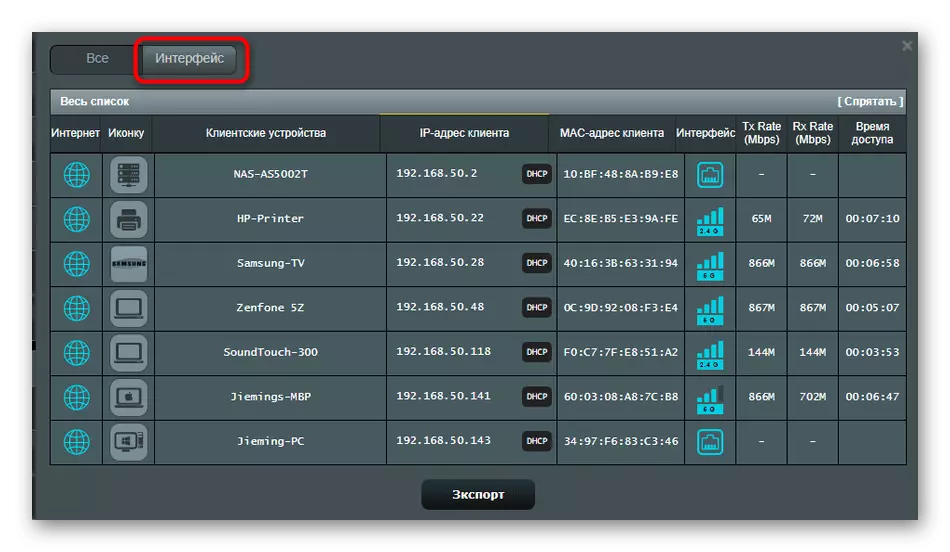
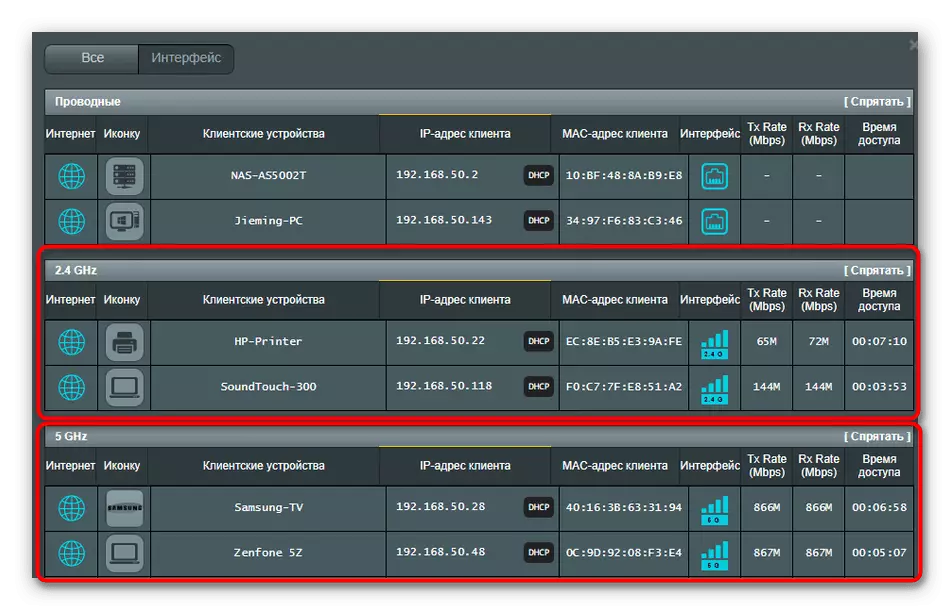
Näytettyjen tietojen perusteella asus-reitittimet ovat edistyksellisiä, koska informatiiviset laitteen kuvakkeet, niiden nimet, IP-osoitteet, fyysiset osoitteet, yhteyden nopeus ja sen aika näkyy tässä.
Vaihtoehto 3: D-LINK
Monet hankkivat reitittimet D-Linkistä, koska tämä on toinen todistettu ja luotettava verkkolaitteiden valmistaja. Web-käyttöliittymä toteutetaan yksinkertaisella lomakkeella ja tarkastellaan listan Wi-Fi-asiakkaista.
- Vasemman valikon kautta siirry "Status" -osioon.
- Siellä olet kiinnostunut luokasta "asiakkaat".
- Taulukossa on taulukon asiakasosoitteilla ja yhteysrajapinnalla. Sieltä sinun on löydettävä "Wi-Fi" tai "langaton".

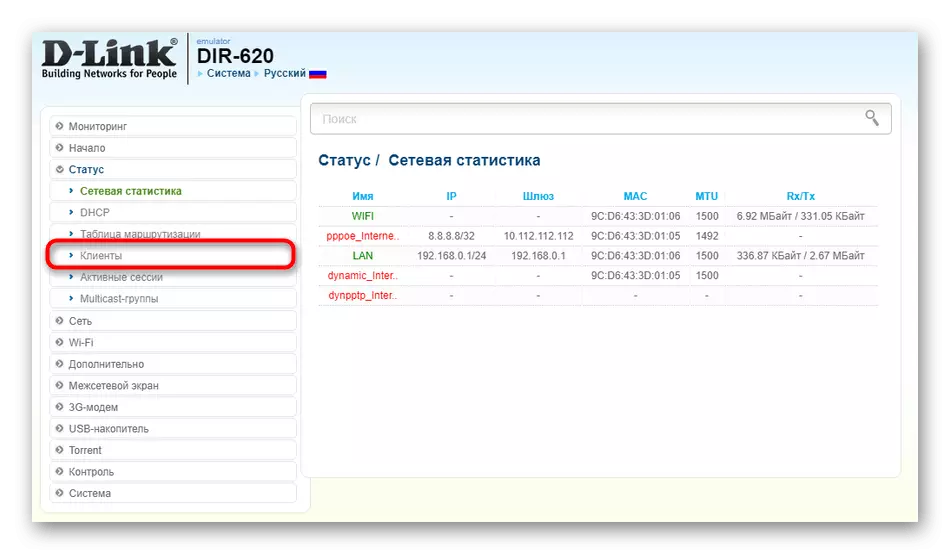
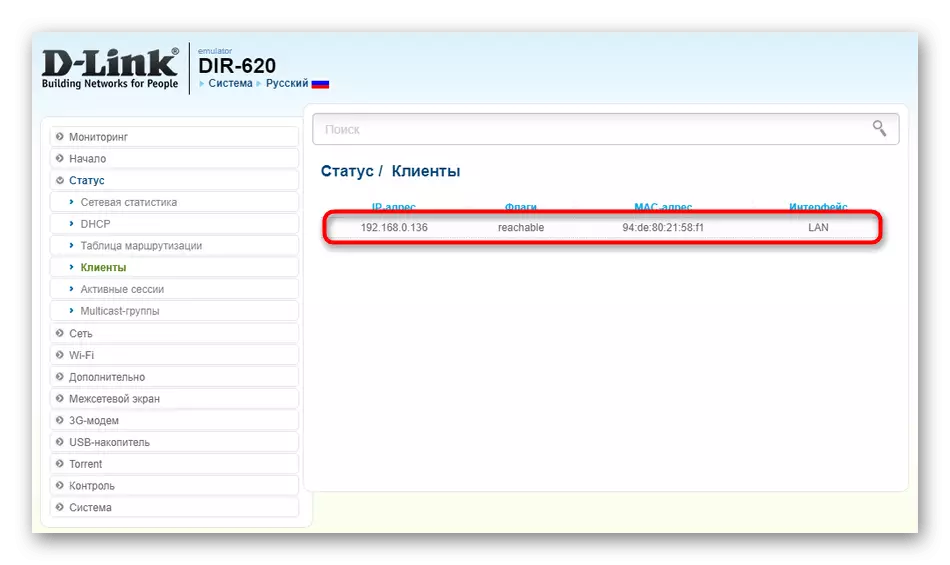
Tapa 2: Kolmannen osapuolen ohjelmat
Toinen menetelmä asiakkaiden luettelon katselemiseksi on kolmannen osapuolen ohjelmisto. Internetissä on monia asiaankuuluvia ratkaisuja ilmaiseksi, mutta tässä materiaalissa harkitsemme vain kaksi niistä.Vaihtoehto 1: Langattoman verkon tarkkailija
Wireless Network Watcher - Yksinkertainen ohjelmisto keskittyi katsomaan luettelon nykyisestä asiakaspalvelusta. Tässä ohjelmistossa ei ole enää toimintoja, joten se sopii yksinomaan tehtävän ratkaisemiseksi.
Lataa langaton verkon tarkkailija virallisesta verkkosivustosta
- Noudata yllä olevaa linkkiä löytääksesi itsesi langattoman verkon tarkkailijan virallisella verkkosivustolla. Selaa-välilehti etsiäksesi latauslinkkejä.
- Voit myös ladata molemmat venäläisen lokalistuksen tarvittaessa.
- Tätä ohjelmistoa ei tarvita, joten heti skannauksen aloittamisen jälkeen alkaa ja liitettyjen laitteiden luettelo tulee näkyviin. Siellä näet verkon sovittimien, fyysisten osoitteiden sekä Macin nimet. Nykyinen tietokone ja liitetty reititin on lisäksi nimetty asianmukaisilla merkinnöillä.
- Jos yhtäkkiä skannaus ei ole käynnistetty tai haluat päivittää sen, käytä yläpaneelissa olevia painikkeita.
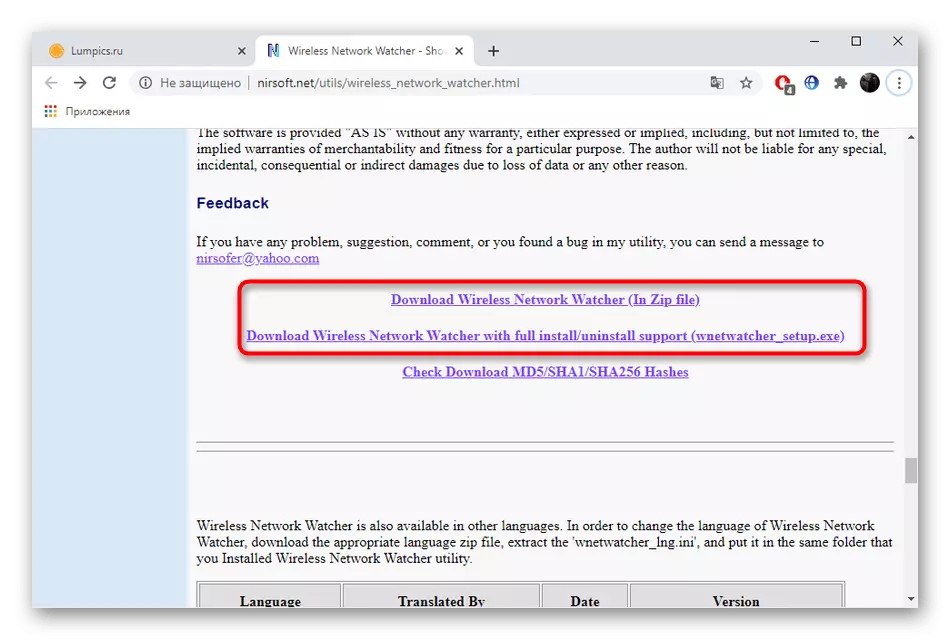
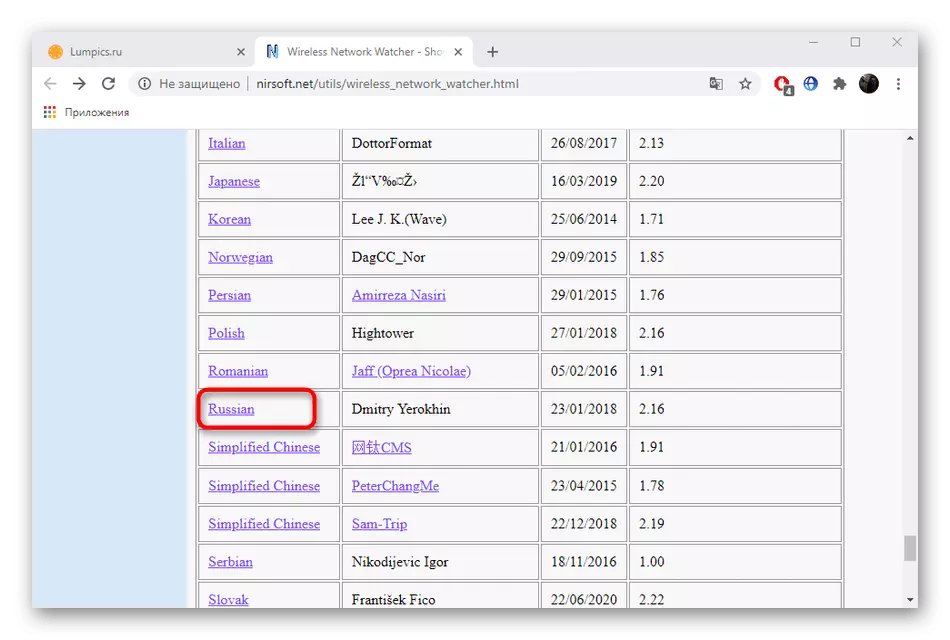
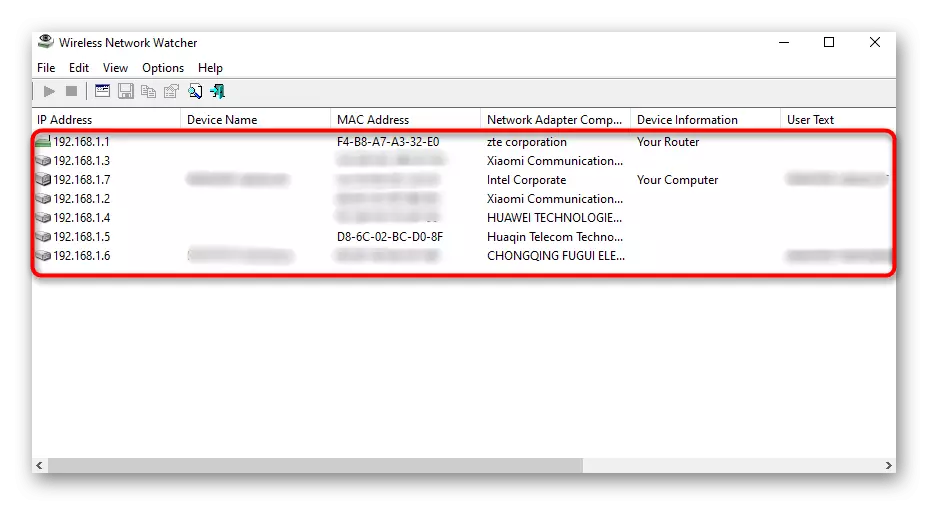
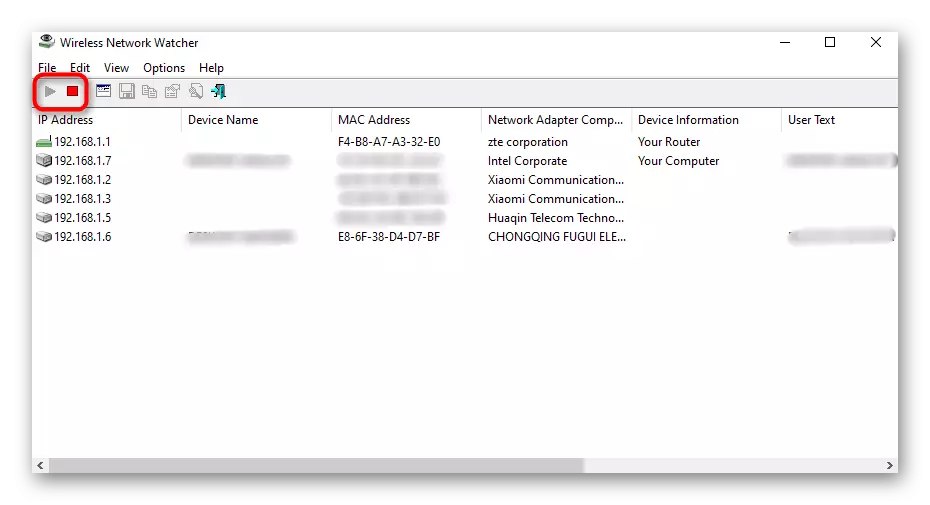
Vaihtoehto 2: SoftPerfect WiFi Guard
Jos edellinen ohjelmisto jostain syystä ei tule, suosittelemme kiinnittämään huomiota sofficfect WiFi-vartijalle. Tämä ratkaisu tarjoaa lähes samat tiedot, mutta vähän toisessa muodossa.
Lataa SoftPerfect WiFi Vartija virallisesta verkkosivustosta
- Kun aloitat ensin, sinua pyydetään määrittämään skannaus. Pudotusvalikossa sinun on valittava reitittimeen liitetty verkkosovitin sekä siirrä liukusäädintä automaattisen skannauksen taajuuden ja näytettyjen laitteiden määrän määrittämiseksi. Tarkista tarvittaessa lisäparametreja.
- Päävalikon näyttämisen jälkeen analyysi ei käynnisty automaattisesti, joten sinun on napsautettava "Scan".
- Kaikki luotetut laitteet merkitään vihreillä pisteillä, ja punainen on tuntematon.
- Kaksi kertaa Napsauta hiiren vasenta painiketta linjalla laitteessa avataksesi ominaisuudet. Tarkista tarkempia tietoja, jätä kommentti tai merkitse laite luotettavaksi.
- Napsauttamalla "Toiminta" -painiketta näet taulukon, jossa näet, milloin tämä laite on kytketty reitittimeen, mutta toiminnan säästäminen alkaa vain tämän ohjelmiston käytön aikana.